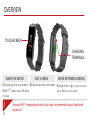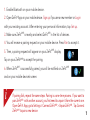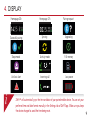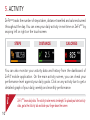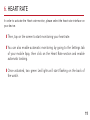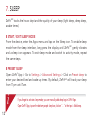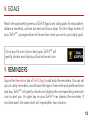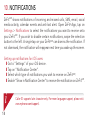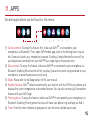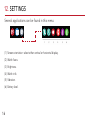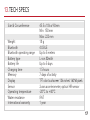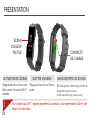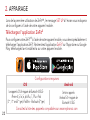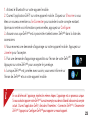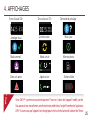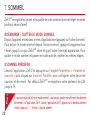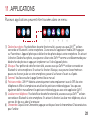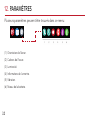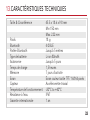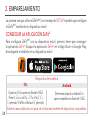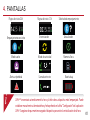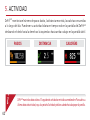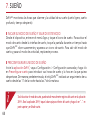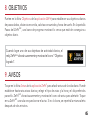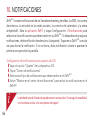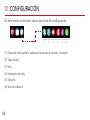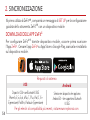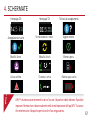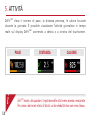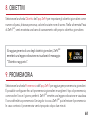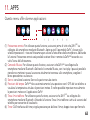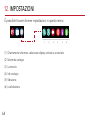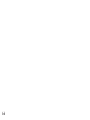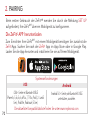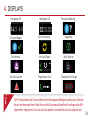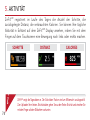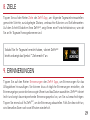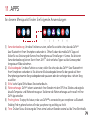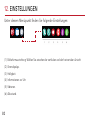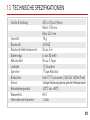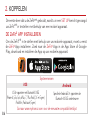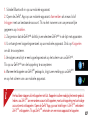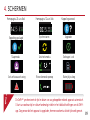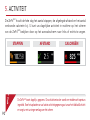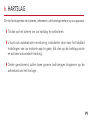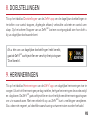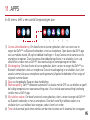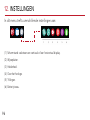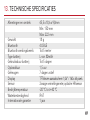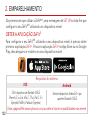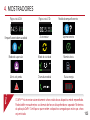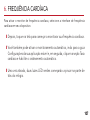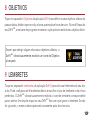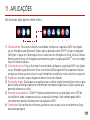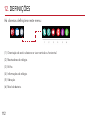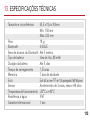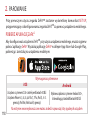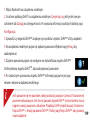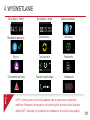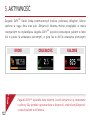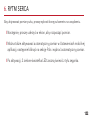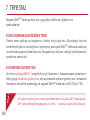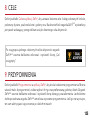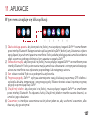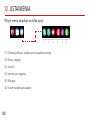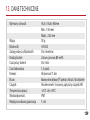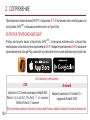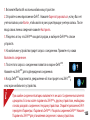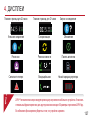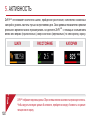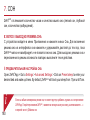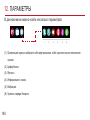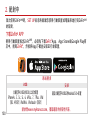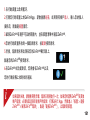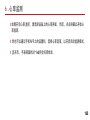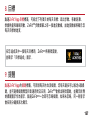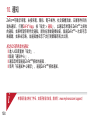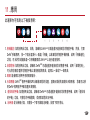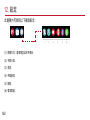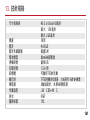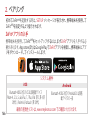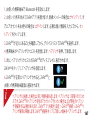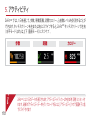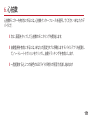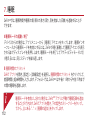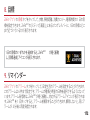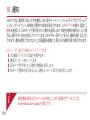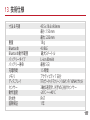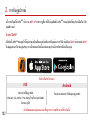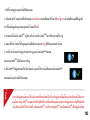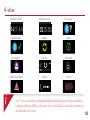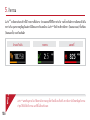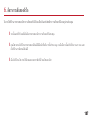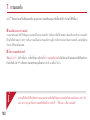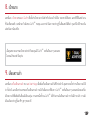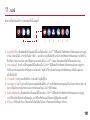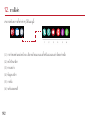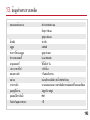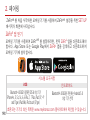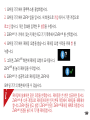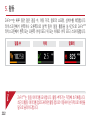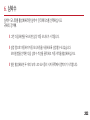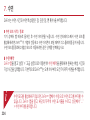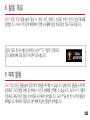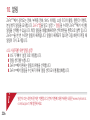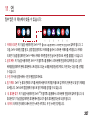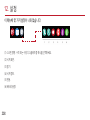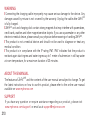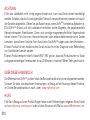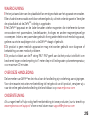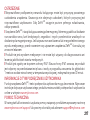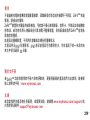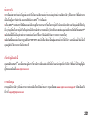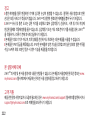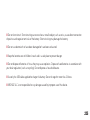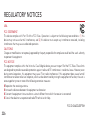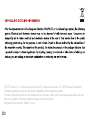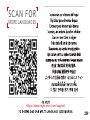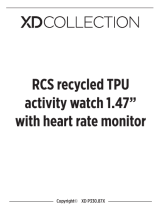Sharper Image MY Ze Fit 4HR Manuale del proprietario
- Categoria
- Tracker di attività
- Tipo
- Manuale del proprietario
Questo manuale è adatto anche per
La pagina si sta caricando...
La pagina si sta caricando...
La pagina si sta caricando...
La pagina si sta caricando...
La pagina si sta caricando...
La pagina si sta caricando...
La pagina si sta caricando...
La pagina si sta caricando...
La pagina si sta caricando...
La pagina si sta caricando...
La pagina si sta caricando...
La pagina si sta caricando...
La pagina si sta caricando...
La pagina si sta caricando...
La pagina si sta caricando...
La pagina si sta caricando...
La pagina si sta caricando...
La pagina si sta caricando...
La pagina si sta caricando...
La pagina si sta caricando...
La pagina si sta caricando...
La pagina si sta caricando...
La pagina si sta caricando...
La pagina si sta caricando...
La pagina si sta caricando...
La pagina si sta caricando...
La pagina si sta caricando...
La pagina si sta caricando...
La pagina si sta caricando...
La pagina si sta caricando...
La pagina si sta caricando...
La pagina si sta caricando...
La pagina si sta caricando...
La pagina si sta caricando...
La pagina si sta caricando...
La pagina si sta caricando...
La pagina si sta caricando...
La pagina si sta caricando...
La pagina si sta caricando...
La pagina si sta caricando...
La pagina si sta caricando...
La pagina si sta caricando...
La pagina si sta caricando...
La pagina si sta caricando...
La pagina si sta caricando...
La pagina si sta caricando...
La pagina si sta caricando...
La pagina si sta caricando...
La pagina si sta caricando...
La pagina si sta caricando...

ZeFit
4HR
Obiettivi .............. 60
Promemoria ......... 60
Notifiche .............. 61
Apps .................... 62
Impostazioni ........ 63
Specifiche tecniche
.. 64
Carica ................ 53
Sincronizzazione 54
Uso .................... 55
Schermate ......... 56
Attività ............... 57
Frequen.cardiaca 58
Sonno ................ 59
ITALIANO

TERMINALI DI
RICARICA
TOUCHSCREEN
INFORMAZIONI GENERALI
PER RIATTIVARE IL DISPOSITIVO
I
Doppio tocco sul touchscreen.
I
Lo schermo ZeFit
4HR
si
spegnerà se non è in uso.
PER USCIRE DA UN MENU
I
Doppio tocco sul
touchscreen.
PER SPOSTARSI TRA LE SCHERMATE
I
Scorrere a sinistra o a destra
(modalità orizzontale) in alto
o in basso (modalità verticale).
i
Per assicurarsi che ZeFit
4HR
risponderà in modo preciso ai tocchi, si consiglia di utilizzare il polpastrello
e non l'unghia.
52

53
53
1. CARICA
Caricare ZeFit
4HR
per un’ora e mezza prima
del primo utilizzo.
1.
Mettere ZeFit
4HR
sulla base di ricarica magnetica.
2. Assicurarsi che il pin sulla stazione di
ricarica si adatti correttamente ai terminali di
ricarica presenti sul retro di ZeFit
4HR
.
3. Collegare l'estremità piccola del cavo USB
alla porta USB della stazione di ricarica.
4. Collegare l'estremità grande del cavo USB
ad una fonte di energia.
5. Un indicatore luminoso segnalerà
l'avanzamento della carica. Al termine della
carica dello ZeFit
4HR
, l’indicatore sarà pieno.
i
Il processo di carica completa richiede
1 ora e 30 minuti. Quando il livello di carica
della batteria è basso, appare un indicatore.

54
i
2. SINCRONIZZAZIONE
DOWNLOAD DELL’APP ZeFit
4
Al primo utilizzo di
ZeFit
4HR
, comparirà un messaggio di SET UP per la configurazione
guidata dello strumento
ZeFit
4HR
con un dispositivo mobile.
Per configurare
ZeFit
4HR
tramite dispositivo mobile, occorre prima scaricare
l’App
ZeFit
4
. Cercare l’app ZeFit
4
su App Store o Google Play, scaricarla e installarla
sul dispositivo mobile.
iOS
Android
Requisiti di sistema
Per gli elenchi di compatibilità più recenti, visitare www.mykronoz.com.
Dispositivi iOS 8+ con Bluetooth 4.0 BLE
iPhone 4s, 5, 5c, 5s, 6, 6 Plus,7, 7 Plus, iPad (3
a
, 4
a
e
5
a
generazione) iPad Mini, iPod touch (5
a
generazione)
Selezionare i dispositivi che applicano
Android 5.0 + che supportano Bluetooth
4.0 BLE

55
55
1. Attivare il Bluetooth sul dispositivo mobile.
2. Aprire l’App ZeFit
4
sul dispositivo mobile. Registrati se sei un nuovo membro
oppure Registrati con l’account esistente. Una volta inserite le informazioni personali,
selezionare Configura.
3. Verificare che ZeFit
4HR
sia nelle vicinanze e selezionare ZeFit
4HR
nell'elenco dei dispositivi.
4. Il dispositivo mobile riceverà una richiesta di accoppiamento. Premere Sincronizza
per accettarla.
5. Quindi apparirà una richiesta di sincronizzazione sul display di ZeFit
4HR
.
Selezionare ZeFit
4HR
per accettare la sincronizzazione.
6. Una volta che ZeFit
4HR
è correttamente sincronizzato verrà
visualizzato un messaggio su ZeFit
4HR
e sullo schermo
del dispositivo mobile.
i
Se l’abbinamento non va a buon fine, ripetere la procedura. L'accoppiamento
va effettuato solo una volta. Per sincronizzare ZeFit
4HR
con un altro account,
è necessario rimuovere quello corrente. Aprire ZeFit
4
App, andare in Impostazioni>
Collega ZeFit
4HR
> Scollega ZeFit
4HR
. Selezionare Collega ZeFit
4HR
per sincronizzare
un nuovo dispositivo.

56
i
Per ottenere risultati di precisione, si raccomanda di indossare ZeFit
4HR
sulla mano non dominante e
di stringere il bracciale adeguatamente.
ZeFit
4HR
ha un cinturino intercambiabile facile da sostituire
regolarmente.
1. Premere la barra interna a molla per sganciare il
cinturino.
2. Premere la barra interna a molla mentre allinei il
cinturino con i fori in entrambi i lati dell’orologio.
3. Rilascia la barra a molla per fissare il cinturino.
4. Controlla che il cinturino sia correttamente fissato.
3. USO

57
i
ZeFit
4HR
sincronizza automaticamente la data e l’ora con il dispositivo mobile abbinato. È possibile
impostare il formato di ora e data manualmente nella scheda Impostazioni dell’app ZeFit
4
. Assicurarsi
di mantenere carico il dispositivo per evitare che l’ora venga azzerata.
Avviso antifurto Chiamata in arrivo Batteria quasi scarica
Memoria pienaModalità AttivitàModalità Sonno
Accoppiamento riuscito
Sincronizzazione in corso Aggiornamento
Richiesta di accoppiamentoHomepage 12hHomepage 24h
4. SCHERMATE

58
i
ZeFit
4HR
mostra i dati quotidiani. Il registratore delle attività viene azzerato a mezzanotte.
Per caricare i dati recenti relativi all’attività, vai alla scheda Attività e scorri verso il basso.
5. ATTIVITÀ
ZeFit
4HR
rileva il numero di passi, la distanza percorsa, le calorie bruciate
durante la giornata. È possibile visualizzare l’attività giornaliera in tempo
reale sul display ZeFit
4HR
scorrendo a destra o a sinistra del touchscreen.
PASSI DISTANZA CALORIE

59
59
6. FREQUENZA CARDIACA
Al fine di attivare il monitoraggio per la frequenza cardiaca, per favore seleziona
l’interfaccia apposita sul tuo dispositivo.
I
Quindi, premi lo schermo per monitorare la frequenza cardiaca.
I
Puoi anche abilitare il monitoraggio automatico andando nei pannello dei
settaggi sulla tua applicazione, quindi clicca sulla sezione della frequenza
cardiaca e abilita il monitoraggio automatico.
I
Una volta attivato, due led verdi inizieranno lampeggiare nella parte
posteriore dell’orologio.

60
7. SONNO
ZeFit
4HR
tiene traccia delle ore dormite e della qualità del sonno (leggero, profondo,
ore di veglia).
I
ATTIVAZIONE / USCITA MODALITÀ SONNO
Entra nel menu delle app e tocca l’icona sonno sul dispositivo. Per attivare la modalità sonno
dall’interfaccia, premere a lungo sul display fino a quando ZeFit
4HR
non vibra leggermente
e compare l’icona sonno. Per uscire dalla modalità sonno e passare alla modalità attività,
ripetere gli stessi passi.
I
PRECONFIGURAZIONE SONNO
Aprire l’app ZeFit
4
> Selezionare Impostazioni > Impostazioni avanzate > Selezionare
Preconfigurazione sonno per inserire gli orari di sonno e veglia desiderati. Le impostazioni
predefinite di ZeFit
4HR
prevedono un intervallo di sonno fra le 23 e le 7.
i
Se si dimentica di attivare la modalità sonno aggiungere manualmente i dati relativi dall’app ZeFit
4
.
Apri l’app ZeFit
4
, tocca la barra viola del sonno in basso, seleziona “...” in alto > Aggiungi sonno.

61
61
8. OBIETTIVI
9. PROMEMORIA
Selezionare la scheda Obiettivi dell'app ZeFit
4
per impostare gli obiettivi giornalieri come:
numero di passi, distanza percorsa, calorie bruciate e ore di sonno. Nella schermata Passi
di ZeFit
4HR
, verrà mostrata una barra di avanzamento del proprio obiettivo giornaliero.
Selezionare la scheda Promemoria dell'app ZeFit
4
per aggiungere promemoria giornalieri.
È possibile configurare fino a 6 promemoria giornalieri e scegliere il tipo di promemoria,
come anche l'ora e il giorno preferiti. ZeFit
4HR
emette una leggera vibrazione e visualizza
l’icona del relativo promemoria. Un singolo tocco su ZeFit
4HR
può eliminare il promemoria.
In caso contrario il promemoria verrà riproposto dopo due minuti.
Al raggiungimento di uno degli obiettivi giornalieri, ZeFit
4HR
emetterà una leggera vibrazione e visualizzerà il messaggio
“Obiettivo raggiunto”.

62
10. NOTIFICHE
ZeFit
4HR
mostra notifiche per chiamate in entrata e perse, SMS, email, attività sui social
media, eventi in calendario e allarme antismarrimento*. Aprire l'app ZeFit
4
, toccare
Impostazioni > Notifiche per selezionare le notifiche che si desidera ricevere su ZeFit
4HR
.
Se si desidera disabilitare alcune notifiche, trascinare il pulsante di selezione verso
sinistra. Un singolo tocco su ZeFit
4HR
può eliminare la notifica. Le notifiche non disabilitate
ricompaiono ad ogni riattivazione dello schermo.
Configurazione delle notifiche per utenti iOS:
I
Andare nelle “Impostazioni” del dispositivo iOS.
I
Selezionare “Centro notifiche”.
I
Selezionare il tipo di notifiche desiderate su ZeFit
4HR
.
I
Attivare ”Mostra nel Centro Notifiche” per ricevere le notifiche su ZeFit
4HR
.
i
ID chiamate supporta solo i caratteri latini. Per le altre lingue, visitare www.mykronoz.com/support/.

63
63
11. APPS
Questo menu offre diverse applicazioni:
(1) Fotocamera remota: Per utilizzare questa funzione, assicurarsi prima di tutto che ZeFit
4HR
sia
collegato allo smartphone mediante Bluetooth. Aprire quindi l’app mobile ZeFit
4
, cliccare sulla
scheda Impostazioni > toccare Fotocamera per avviare la fotocamera dello smartphone. Abilitando
la funzione Fotocamera remota sarà possibile scattare foto in remoto da ZeFit
4HR
toccando una
volta l’icona della fotocamera.
(2) Comando Musica: Per utilizzare questa funzione, assicurarsi che ZeFit
4HR
sia collegato allo
smartphone mediante Bluetooth. Abilitando il comando Musica, con i tasti play / pausa è possibile
riprodurre o mettere in pausa la canzone attualmente trasmessa sullo smartphone, scegliere il
brano precedente o successivo.
(3) Sonno: consultare la sezione Sonno di questo manuale utente.
(4) Previsioni del tempo: ZeFit
4HR
rileva automaticamente la tua posizione con il GPS del tuo telefono e
visualizza la temperatura attuale e le previsioni meteo. È inoltre possibile impostare manualmente
le previsioni meteo con l'applicazione ZeFit
4
.
(5) Trova il mio telefono: Per utilizzare questa funzione, assicurarsi che ZeFit
4HR
sia collegato allo
smartphone mediante Bluetooth. Attivando la funzione Trova il mio telefono si attiva la suoneria del
telefono per consentire di localizzarlo.
(6) Timer: Dall’interfaccia del timer, singola pressione per abilitare il timer, doppio tocco per fermarlo.

64
12. IMPOSTAZIONI
È possibile trovare diverse impostazioni in questo menu:
(1) Orientamento schermata: selezionare display verticale o orizzontale.
(2) Schermate orologio.
(3) Luminosità.
(4) Info orologio.
(5) Vibrazione.
(6) Livello batteria.

65
65
13. SPECIFICHE TECNICHE
Dimensioni e circonferenza 45,5 x 18,6 x 9,8mm
Min: 150 mm
Max: 222 mm
Peso 18 g
Bluetooth 4.0 BLE
Raggio di portata Bluetooth Fino a 5 metri
Tipo di batteria Ioni di litio da 80 mAh
Autonomia batteria Fino a 5 giorni
Tempo di ricarica 1,5 ore
Memoria 7 giorni di attività
Display
TFT a colori touchscreen 1,06 pollici/ 160*64 pixel
Sensore Accelerometro a 3 assi, sensore HR ottico
Temperatura di esercizio Da -20 °C a +40 °C
Resistenza all'acqua IP67
Garanzia internazionale 1 anno
La pagina si sta caricando...
La pagina si sta caricando...
La pagina si sta caricando...
La pagina si sta caricando...
La pagina si sta caricando...
La pagina si sta caricando...
La pagina si sta caricando...
La pagina si sta caricando...
La pagina si sta caricando...
La pagina si sta caricando...
La pagina si sta caricando...
La pagina si sta caricando...
La pagina si sta caricando...
La pagina si sta caricando...
La pagina si sta caricando...
La pagina si sta caricando...
La pagina si sta caricando...
La pagina si sta caricando...
La pagina si sta caricando...
La pagina si sta caricando...
La pagina si sta caricando...
La pagina si sta caricando...
La pagina si sta caricando...
La pagina si sta caricando...
La pagina si sta caricando...
La pagina si sta caricando...
La pagina si sta caricando...
La pagina si sta caricando...
La pagina si sta caricando...
La pagina si sta caricando...
La pagina si sta caricando...
La pagina si sta caricando...
La pagina si sta caricando...
La pagina si sta caricando...
La pagina si sta caricando...
La pagina si sta caricando...
La pagina si sta caricando...
La pagina si sta caricando...
La pagina si sta caricando...
La pagina si sta caricando...
La pagina si sta caricando...
La pagina si sta caricando...
La pagina si sta caricando...
La pagina si sta caricando...
La pagina si sta caricando...
La pagina si sta caricando...
La pagina si sta caricando...
La pagina si sta caricando...
La pagina si sta caricando...
La pagina si sta caricando...
La pagina si sta caricando...
La pagina si sta caricando...
La pagina si sta caricando...
La pagina si sta caricando...
La pagina si sta caricando...
La pagina si sta caricando...
La pagina si sta caricando...
La pagina si sta caricando...
La pagina si sta caricando...
La pagina si sta caricando...
La pagina si sta caricando...
La pagina si sta caricando...
La pagina si sta caricando...
La pagina si sta caricando...
La pagina si sta caricando...
La pagina si sta caricando...
La pagina si sta caricando...
La pagina si sta caricando...
La pagina si sta caricando...
La pagina si sta caricando...
La pagina si sta caricando...
La pagina si sta caricando...
La pagina si sta caricando...
La pagina si sta caricando...
La pagina si sta caricando...
La pagina si sta caricando...
La pagina si sta caricando...
La pagina si sta caricando...
La pagina si sta caricando...
La pagina si sta caricando...
La pagina si sta caricando...
La pagina si sta caricando...
La pagina si sta caricando...
La pagina si sta caricando...
La pagina si sta caricando...
La pagina si sta caricando...
La pagina si sta caricando...
La pagina si sta caricando...
La pagina si sta caricando...
La pagina si sta caricando...
La pagina si sta caricando...
La pagina si sta caricando...
La pagina si sta caricando...
La pagina si sta caricando...
La pagina si sta caricando...
La pagina si sta caricando...
La pagina si sta caricando...
La pagina si sta caricando...
La pagina si sta caricando...
La pagina si sta caricando...
La pagina si sta caricando...
La pagina si sta caricando...
La pagina si sta caricando...
La pagina si sta caricando...
La pagina si sta caricando...
La pagina si sta caricando...
La pagina si sta caricando...
La pagina si sta caricando...
La pagina si sta caricando...
La pagina si sta caricando...
La pagina si sta caricando...
La pagina si sta caricando...
La pagina si sta caricando...
La pagina si sta caricando...
La pagina si sta caricando...
La pagina si sta caricando...
La pagina si sta caricando...
La pagina si sta caricando...
La pagina si sta caricando...
La pagina si sta caricando...
La pagina si sta caricando...
La pagina si sta caricando...
La pagina si sta caricando...
La pagina si sta caricando...
La pagina si sta caricando...
La pagina si sta caricando...
La pagina si sta caricando...
La pagina si sta caricando...
La pagina si sta caricando...
La pagina si sta caricando...
La pagina si sta caricando...
La pagina si sta caricando...
La pagina si sta caricando...
La pagina si sta caricando...
La pagina si sta caricando...
La pagina si sta caricando...
La pagina si sta caricando...
La pagina si sta caricando...
La pagina si sta caricando...
La pagina si sta caricando...
La pagina si sta caricando...
La pagina si sta caricando...
La pagina si sta caricando...
La pagina si sta caricando...
La pagina si sta caricando...
La pagina si sta caricando...
La pagina si sta caricando...

213
213
AVVERTENZA
INFORMAZIONI SUL MANUALE
ASSISTENZA
IUn errato collegamento del cavo di carica può causare gravi danni al dispositivo. La garanzia
non copre i danni derivanti da utilizzo improprio. Scollegare il cavo quando la carica di
ZeFit
4HR
è completa.
IZeFit
4HR
e la culla di carica contengono potenti calamite che possono interferire con pacemaker,
carte di credito, orologi e altri oggetti sensibili. Se si utilizza un pacemaker o qualsiasi altro
dispositivo medico elettronico, si prega di consultare un medico prima di indossare o
manipolare ZeFit
4HR
.
IQuesto prodotto non è un dispositivo medico e non deve essere utilizzato per diagnosticare
o trattare condizioni patologiche.
IQuesto prodotto è conforme alla classificazione IP IP67. Il grado di protezione IP67 indica
che il prodotto è ermetico alla polvere e all'acqua fino a 1 metro di immersione nell'acqua
del rubinetto, a temperatura ambiente, per una durata massima di 30 minuti.
Le funzionalità di ZeFit
4HR
e i contenuti del manuale di istruzioni sono soggetti a modifiche.
Per ottenere le istruzioni più aggiornate sull'uso del prodotto, consultare il manuale online
disponibile su www.mykronoz.com.
In caso di dubbi o per assistenza sul prodotto, consultare www.mykronoz.com/support/ o
inviare una e-mail a [email protected].
La pagina si sta caricando...
La pagina si sta caricando...
La pagina si sta caricando...
La pagina si sta caricando...
La pagina si sta caricando...
La pagina si sta caricando...
La pagina si sta caricando...
La pagina si sta caricando...
La pagina si sta caricando...
La pagina si sta caricando...
La pagina si sta caricando...
La pagina si sta caricando...
La pagina si sta caricando...
La pagina si sta caricando...
La pagina si sta caricando...
La pagina si sta caricando...
La pagina si sta caricando...
-
 1
1
-
 2
2
-
 3
3
-
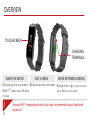 4
4
-
 5
5
-
 6
6
-
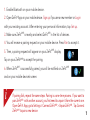 7
7
-
 8
8
-
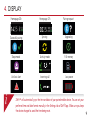 9
9
-
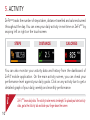 10
10
-
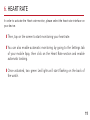 11
11
-
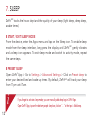 12
12
-
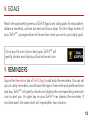 13
13
-
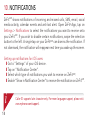 14
14
-
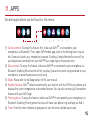 15
15
-
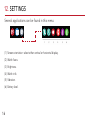 16
16
-
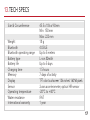 17
17
-
 18
18
-
 19
19
-
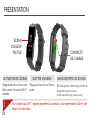 20
20
-
 21
21
-
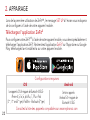 22
22
-
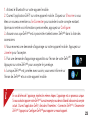 23
23
-
 24
24
-
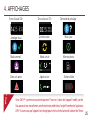 25
25
-
 26
26
-
 27
27
-
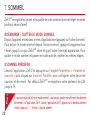 28
28
-
 29
29
-
 30
30
-
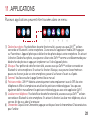 31
31
-
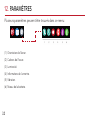 32
32
-
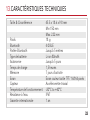 33
33
-
 34
34
-
 35
35
-
 36
36
-
 37
37
-
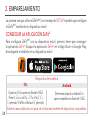 38
38
-
 39
39
-
 40
40
-
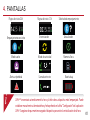 41
41
-
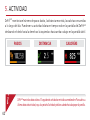 42
42
-
 43
43
-
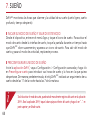 44
44
-
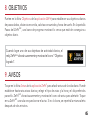 45
45
-
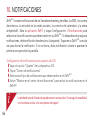 46
46
-
 47
47
-
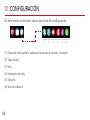 48
48
-
 49
49
-
 50
50
-
 51
51
-
 52
52
-
 53
53
-
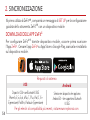 54
54
-
 55
55
-
 56
56
-
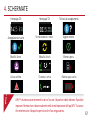 57
57
-
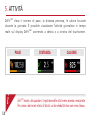 58
58
-
 59
59
-
 60
60
-
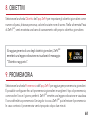 61
61
-
 62
62
-
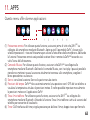 63
63
-
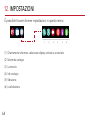 64
64
-
 65
65
-
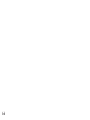 66
66
-
 67
67
-
 68
68
-
 69
69
-
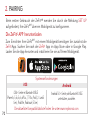 70
70
-
 71
71
-
 72
72
-
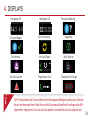 73
73
-
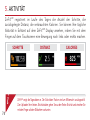 74
74
-
 75
75
-
 76
76
-
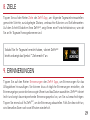 77
77
-
 78
78
-
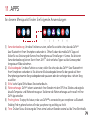 79
79
-
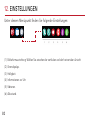 80
80
-
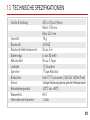 81
81
-
 82
82
-
 83
83
-
 84
84
-
 85
85
-
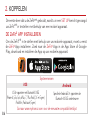 86
86
-
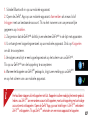 87
87
-
 88
88
-
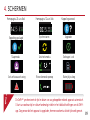 89
89
-
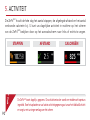 90
90
-
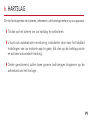 91
91
-
 92
92
-
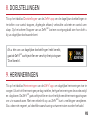 93
93
-
 94
94
-
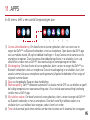 95
95
-
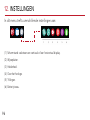 96
96
-
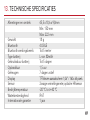 97
97
-
 98
98
-
 99
99
-
 100
100
-
 101
101
-
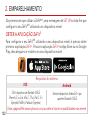 102
102
-
 103
103
-
 104
104
-
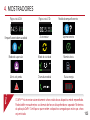 105
105
-
 106
106
-
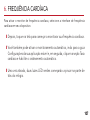 107
107
-
 108
108
-
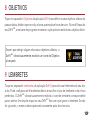 109
109
-
 110
110
-
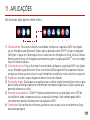 111
111
-
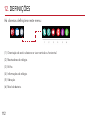 112
112
-
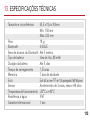 113
113
-
 114
114
-
 115
115
-
 116
116
-
 117
117
-
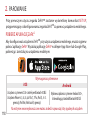 118
118
-
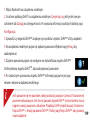 119
119
-
 120
120
-
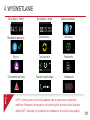 121
121
-
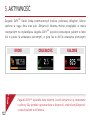 122
122
-
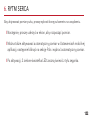 123
123
-
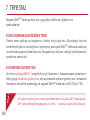 124
124
-
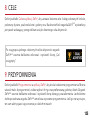 125
125
-
 126
126
-
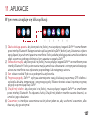 127
127
-
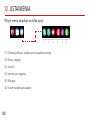 128
128
-
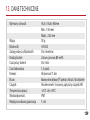 129
129
-
 130
130
-
 131
131
-
 132
132
-
 133
133
-
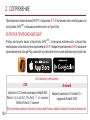 134
134
-
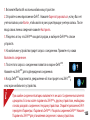 135
135
-
 136
136
-
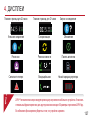 137
137
-
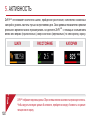 138
138
-
 139
139
-
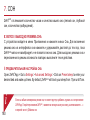 140
140
-
 141
141
-
 142
142
-
 143
143
-
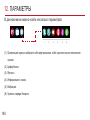 144
144
-
 145
145
-
 146
146
-
 147
147
-
 148
148
-
 149
149
-
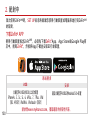 150
150
-
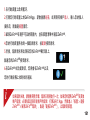 151
151
-
 152
152
-
 153
153
-
 154
154
-
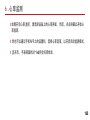 155
155
-
 156
156
-
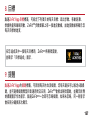 157
157
-
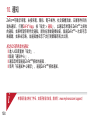 158
158
-
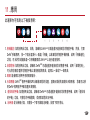 159
159
-
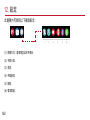 160
160
-
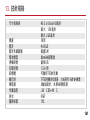 161
161
-
 162
162
-
 163
163
-
 164
164
-
 165
165
-
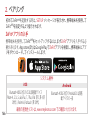 166
166
-
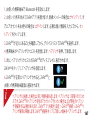 167
167
-
 168
168
-
 169
169
-
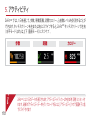 170
170
-
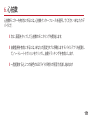 171
171
-
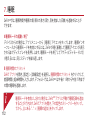 172
172
-
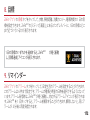 173
173
-
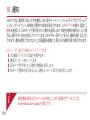 174
174
-
 175
175
-
 176
176
-
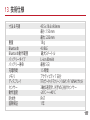 177
177
-
 178
178
-
 179
179
-
 180
180
-
 181
181
-
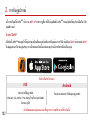 182
182
-
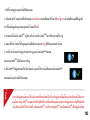 183
183
-
 184
184
-
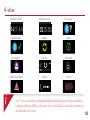 185
185
-
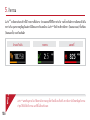 186
186
-
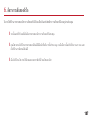 187
187
-
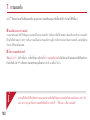 188
188
-
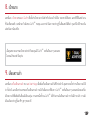 189
189
-
 190
190
-
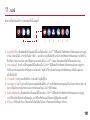 191
191
-
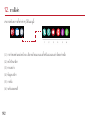 192
192
-
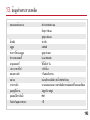 193
193
-
 194
194
-
 195
195
-
 196
196
-
 197
197
-
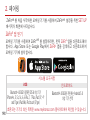 198
198
-
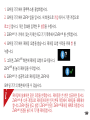 199
199
-
 200
200
-
 201
201
-
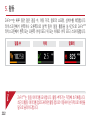 202
202
-
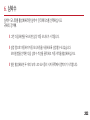 203
203
-
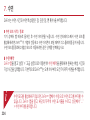 204
204
-
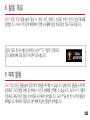 205
205
-
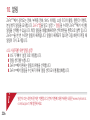 206
206
-
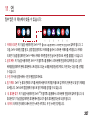 207
207
-
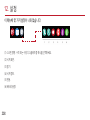 208
208
-
 209
209
-
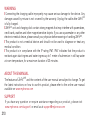 210
210
-
 211
211
-
 212
212
-
 213
213
-
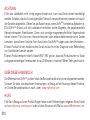 214
214
-
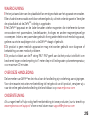 215
215
-
 216
216
-
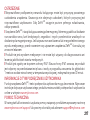 217
217
-
 218
218
-
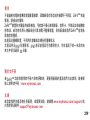 219
219
-
 220
220
-
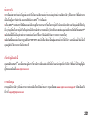 221
221
-
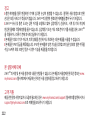 222
222
-
 223
223
-
 224
224
-
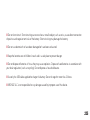 225
225
-
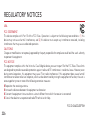 226
226
-
 227
227
-
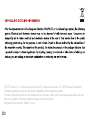 228
228
-
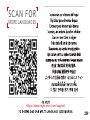 229
229
-
 230
230
Sharper Image MY Ze Fit 4HR Manuale del proprietario
- Categoria
- Tracker di attività
- Tipo
- Manuale del proprietario
- Questo manuale è adatto anche per
in altre lingue
- English: Sharper Image MY Ze Fit 4HR Owner's manual
- français: Sharper Image MY Ze Fit 4HR Le manuel du propriétaire
- español: Sharper Image MY Ze Fit 4HR El manual del propietario
- Deutsch: Sharper Image MY Ze Fit 4HR Bedienungsanleitung
- русский: Sharper Image MY Ze Fit 4HR Инструкция по применению
- Nederlands: Sharper Image MY Ze Fit 4HR de handleiding
- português: Sharper Image MY Ze Fit 4HR Manual do proprietário
- polski: Sharper Image MY Ze Fit 4HR Instrukcja obsługi
- 日本語: Sharper Image MY Ze Fit 4HR 取扱説明書
Altri documenti
-
 Mode ZeFit 4 Istruzioni per l'uso
Mode ZeFit 4 Istruzioni per l'uso
-
 Mode ZeCircle 2 Premium Guida Rapida
Mode ZeCircle 2 Premium Guida Rapida
-
MyKronoz ZeCircle Manuale utente
-
 Mode ZeWatch 4 Manuale utente
Mode ZeWatch 4 Manuale utente
-
Mode ZeFit 3 HR Manuale utente
-
MyKronoz ZeTime Guida utente
-
 Mode ZeRound 2 HR Premium Guida Rapida
Mode ZeRound 2 HR Premium Guida Rapida
-
Kronoz ZeWatch 2 Manuale utente
-
Trevi T-Fit 320 Guida utente
-
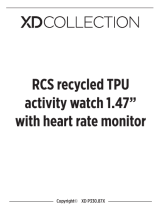 XDCOLLECTION P330.87X Manuale utente
XDCOLLECTION P330.87X Manuale utente